
ການຂະຫຍາຍ Bak ແມ່ນກ່ຽວຂ້ອງກັບປະເພດເອກະສານທີ່ມີຈໍານວນຫລາຍ, ແຕ່, ຕາມກົດລະບຽບ, ນີ້ແມ່ນສໍາເນົາສໍາຮອງແບບດຽວ. ມື້ນີ້ພວກເຮົາຢາກບອກກ່ວາເອກະສານດັ່ງກ່າວຄວນເປີດ.
ວິທີການສໍາລັບການເປີດເອກະສານ Bak
ໄຟລ໌ bak ສ່ວນໃຫຍ່ແມ່ນຖືກສ້າງຂື້ນໂດຍອັດຕະໂນມັດໂດຍໂປແກຼມທີ່ສະຫນັບສະຫນູນຄວາມສາມາດໃນການສໍາຮອງ. ໃນບາງກໍລະນີ, ເອກະສານເຫຼົ່ານີ້ສາມາດຖືກສ້າງຂື້ນດ້ວຍຕົນເອງ, ມີຈຸດປະສົງດຽວກັນ. ຈໍານວນຂອງໂປແກຼມທີ່ສາມາດເຮັດວຽກກັບເອກະສານດັ່ງກ່າວແມ່ນພຽງແຕ່ໃຫຍ່; ເພື່ອເບິ່ງຕົວເລືອກທັງຫມົດໃນບົດຄວາມດຽວກັນຈະບໍ່ເຮັດວຽກ, ດັ່ງນັ້ນພວກເຮົາຈະສຸມໃສ່ສອງວິທີແກ້ໄຂທີ່ນິຍົມແລະສະດວກທີ່ສຸດ.ວິທີທີ່ 1: ຜູ້ບັນຊາການທັງຫມົດ
ຜູ້ຈັດການເອກະສານທີ່ມີຊື່ສຽງຜູ້ບັນຊາການທັງຫມົດແມ່ນຖືກສ້າງຂຶ້ນໃນປະໂຫຍດທີ່ເອີ້ນວ່າ lister, ເຊິ່ງສາມາດຮັບຮູ້ເອກະສານແລະສະແດງເນື້ອຫາທີ່ເປັນແບບຢ່າງຂອງພວກເຂົາ. ໃນກໍລະນີຂອງພວກເຮົາ, Lister ຈະຊ່ວຍໃຫ້ທ່ານສາມາດເປີດເອກະສານ Bak ແລະກໍານົດຂອງມັນເປັນຂອງ.
- ເປີດໂປແກຼມ, ຫຼັງຈາກນັ້ນໃຊ້ແຜງດ້ານຊ້າຍຫລືຂວາເພື່ອໄປທີ່ສະຖານທີ່ຂອງເອກະສານທີ່ທ່ານຕ້ອງການເປີດ.
- ຫຼັງຈາກທີ່ເຂົ້າໄປໃນໂຟນເດີ, ເລືອກເອກະສານທີ່ຕ້ອງການໃນຫນູແລະກົດປຸ່ມ "F3 view" ທີ່ຢູ່ທາງລຸ່ມຂອງປ່ອງຢ້ຽມຂອງໂປແກຼມ.
- ປ່ອງຢ້ຽມແຍກຕ່າງຫາກຈະເປີດດ້ວຍການສະແດງເນື້ອໃນຂອງເອກະສານ Bak.
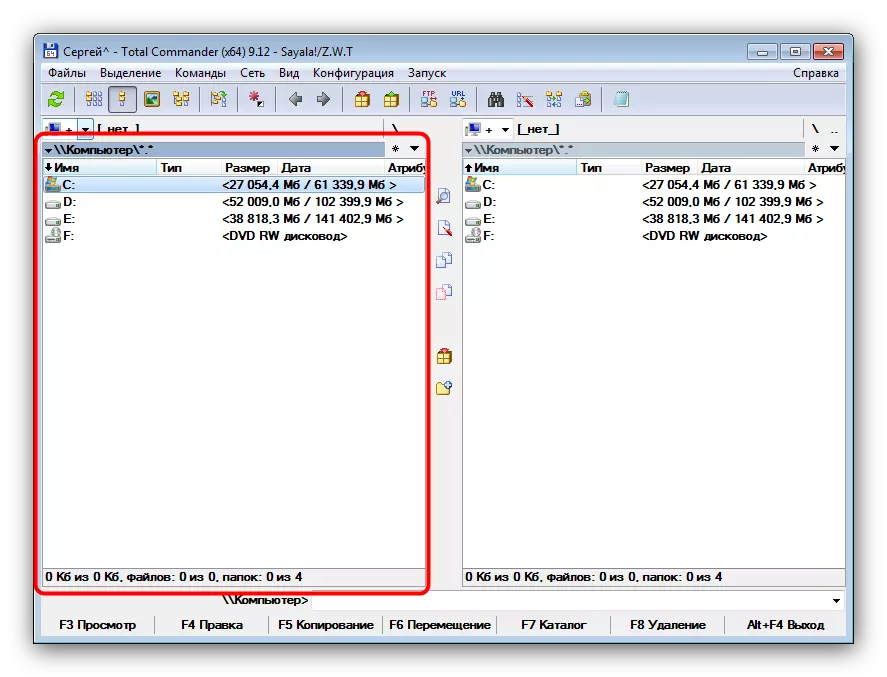
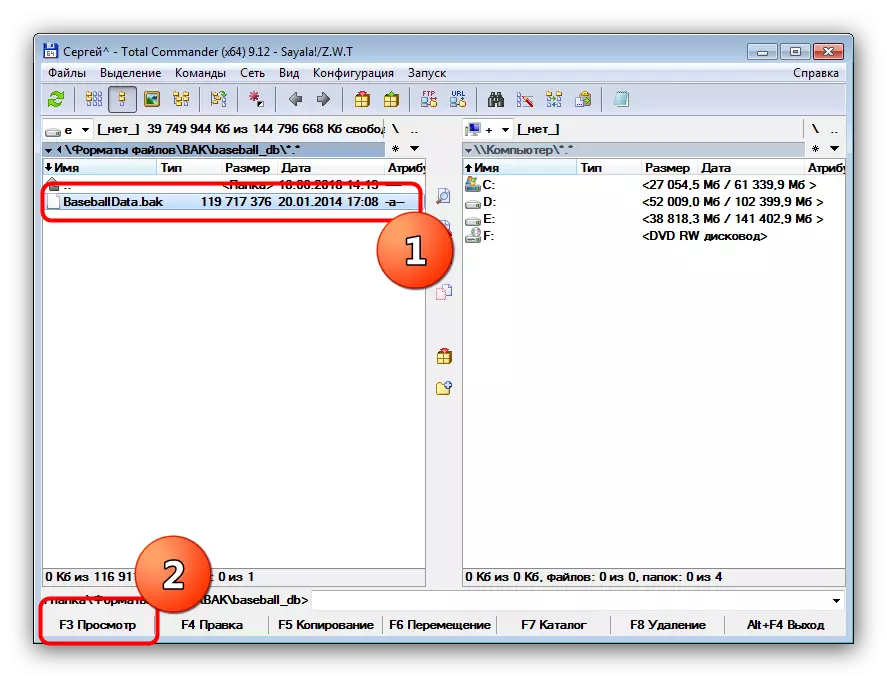
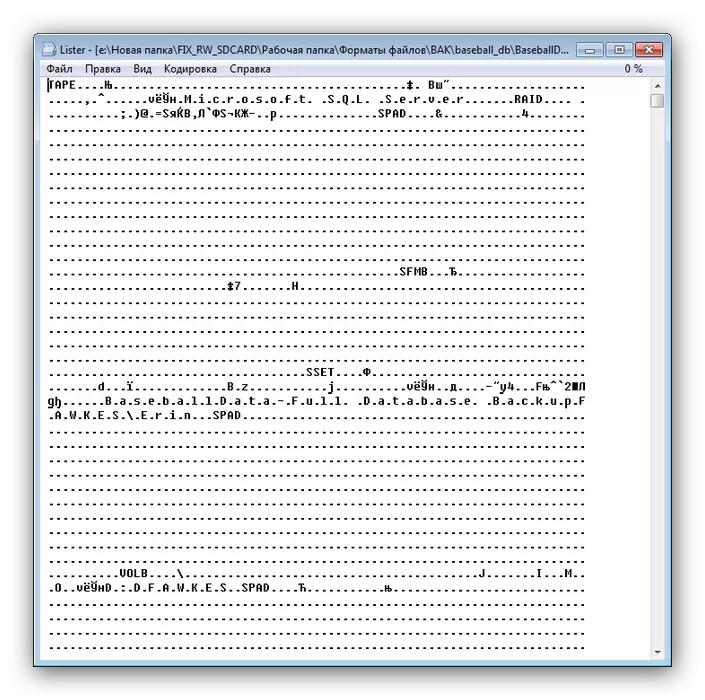
ຜູ້ບັນຊາການທັງຫມົດສາມາດນໍາໃຊ້ເປັນເຄື່ອງມືທີ່ມີຄໍານິຍາມທົ່ວໄປ, ເຖິງຢ່າງໃດກໍ່ຕາມ, ການຫມູນໃຊ້ໃດໆກັບເອກະສານເປີດແມ່ນເປັນໄປບໍ່ໄດ້.
ວິທີທີ່ 2: AutoCAD
ສ່ວນຫຼາຍແລ້ວ, ຄໍາຖາມຂອງການເປີດໄຟລ໌ bak ເກີດຂື້ນຈາກ Autodesk - ຜູ້ໃຊ້ AutoCAD. ພວກເຮົາໄດ້ພິຈາລະນາລັກສະນະຂອງການເປີດເອກະສານກັບການຂະຫຍາຍຂອງເອກະສານດັ່ງກ່າວເປັນ Autocadus, ສະນັ້ນພວກເຮົາຈະບໍ່ຢຸດລະອຽດກ່ຽວກັບພວກມັນ.
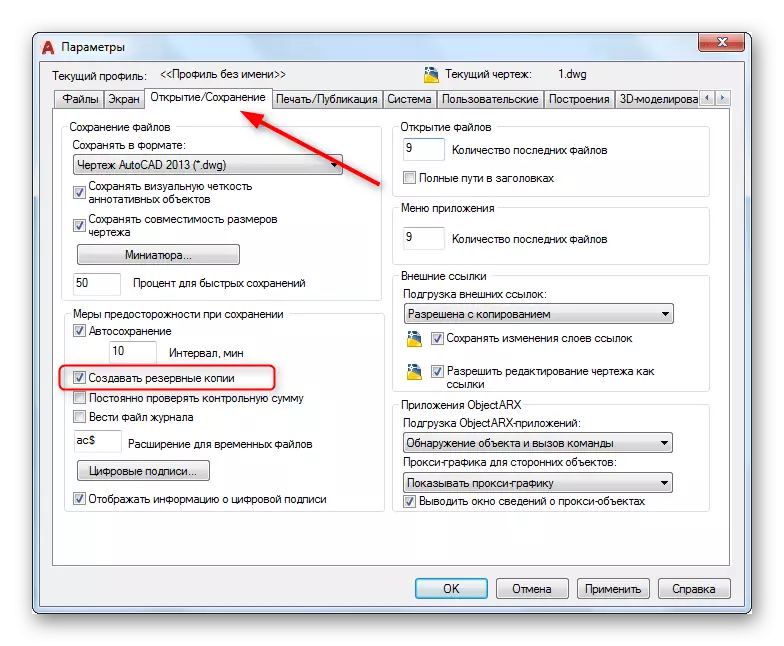
ບົດຮຽນ: ເປີດໄຟລ໌ Bak ໃນ AutoCAD
ສະຫຼຸບ
ສຸດທ້າຍ, ພວກເຮົາສັງເກດວ່າໃນກໍລະນີຫຼາຍທີ່ສຸດຂອງບັນດາໂຄງການບໍ່ເປີດເອກະສານ Bak, ແຕ່ພຽງແຕ່ຟື້ນຟູຂໍ້ມູນຈາກການສໍາຮອງ.
